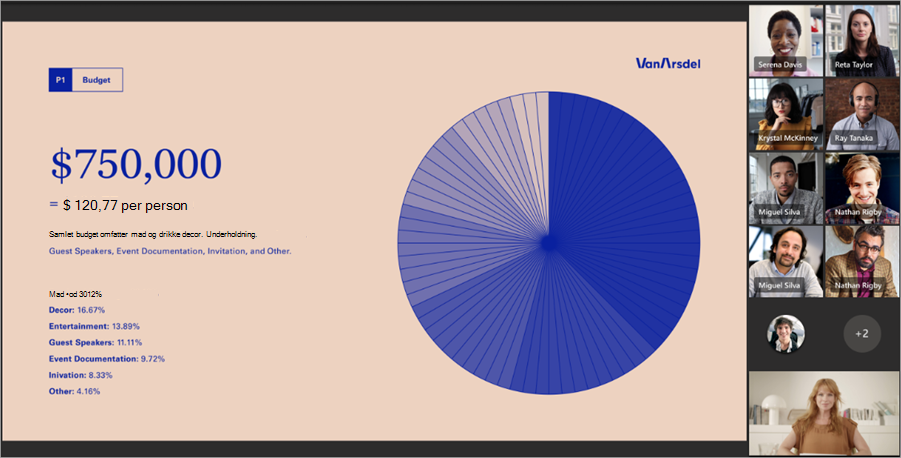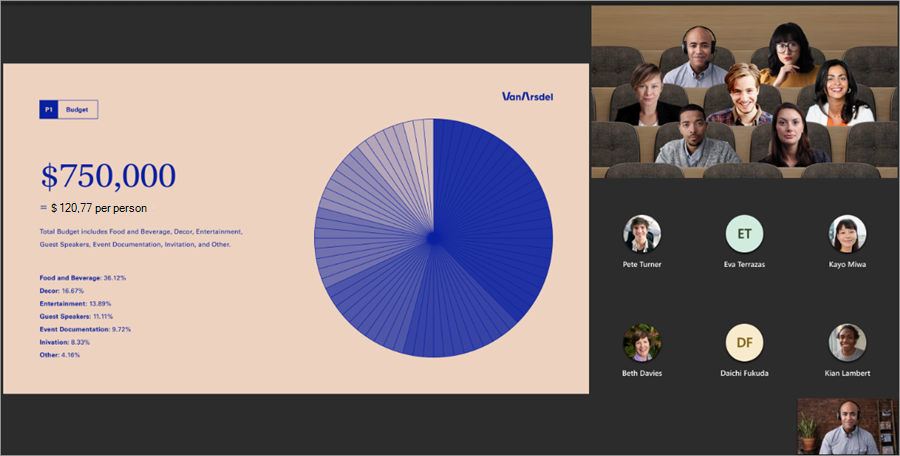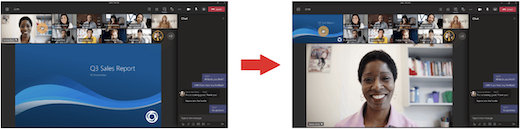Tilpas din mødevisning i Microsoft Teams
Teams-møder er blevet ændret for at få delt indhold til at centrere og fremhæve aktive højttalere. Når du deltager i et Teams-møde, forudser Teams på en smart måde, hvad du vil have vist, og tilpasser størrelsen på deltagernes miniaturer og indhold baseret på scenariet.
Når nogen deler indhold som f.eks. en præsentation, optimerer Teams layoutet for at gøre indholdet så stort som muligt, samtidig med at der vises flere videodeltagere.
I Sammen-tilstand øger Teams størrelsen på videoen, så du kan se folks ansigter, mens du også får vist delt indhold.
Disse mødevisninger vises som standard, men her er nogle ting, du kan tilpasse i mødet.
Sådan fastgør du din egen video:
-
Hold markøren over dit videofeed.
-
Vælg Flere indstillinger
-
Vælg Fastgør for mig
-
Hvis du vil frigøre dig selv, skal du holde markøren over videofeedet og vælge Flere indstillinger
Sådan fastgør du en andens video:
-
Hold markøren over deres videofeed.
-
Vælg Flere indstillinger
-
Vælg Fastgør for mig
-
Hvis du vil frigøre en person, skal du holde markøren over vedkommendes videofeed og vælge Flere indstillinger
Fremhæv en persons videofeed for at fremhæve det for alle i mødet. Arrangører og præsentationsværter kan fremhæve alles videofeed, herunder deres egne.
Sådan fremhæver du et videofeed:
-
Hold markøren over videofeedet, og vælg Flere indstillinger
-
Vælg Spotlys for alle
-
Hvis du vil fjerne et videofeed fra spotlyset, skal du holde markøren over det og vælge Flere indstillinger
Mennesker kan også selv afslutte spotlyset ved at vælge Afslut spotlight-
Du kan få mere at vide under Fremhæv en persons video i et Teams-møde.
Skift retningen for mødedeltagere til toppen af skærmen for at bevare bedre øjenkontakt med andre, mens indhold deles.
Når du er i mødet, skal du gå til dine mødekontrolelementer og vælge Vis
Visningen Stort galleri er tilgængelig, når mindst ti personer har slået deres kameraer til. Når mere end 49 deltagere deltager i et Teams-møde, kan du se dem alle i et galleri med sider.
Hvis du vil åbne stor gallerivisning, skal du vælge Vis
Hvis du vil ændre, hvor mange deltagere du kan se på én gang, skal du vælge Vis
Når du er i et møde med gallerivisning, og nogen deler indhold, vises indholdet som standard i midten af mødevisningen, og videoer flyttes til side eller øverst.
Vælg en deltagers videoer i gallerivisning for at bytte det indhold, der deles, med et galleri. Denne handling bringer deltagernes videoer til midten af mødevisningen og flytter indhold som f.eks. et delt skrivebord eller en PowerPoint-præsentation til siden eller øverst i mødevisningen.
Hvis du vil flytte delt indhold tilbage til midten af mødevisningen, skal du vælge indholdet for at bytte det ind igen.